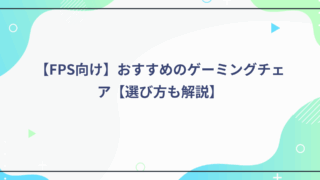今回はFaunowのUSBコンデンサーマイク「MKF-01」をレビューしていきます。
MKF-01の特徴

- USB接続コンデンサーマイク
- 正面からの音声には感度が高く周囲の音抑える単一指向性マイク
- サウンドカードが内臓されておりUSB接続するだけでクリアな音質
- ノイズを軽減し明瞭に聴きとれるようにするノイズキャンセル機能搭載
- マイク本体で音量調整やミュートが可能
性能(スペック)
| カプセルタイプ | コンデンサー |
|---|---|
| 極性パターン | カーディオイド(単一指向性) |
| サンプルレート | 96kHz/24Bit |
| 周波数応答 | 20 ~ 16000Hz |
| 感度 | -39dB (1.5V,680kΩ; 0dB-1V/Pa,1kHz) |
| 最大SPL | 115dB |
| インピーダンス | <680Ω |
| S/N比 | >66dB |
| 接続方法 | USB |
| ケーブル | USB-C to USB-Aケーブル(約1.8m) |
| 重量 | 556g(マイク本体) |
パッケージ内容
梱包状態
 |
 |
 |
 |
パッケージ内容

MKF-01マイク本体、デスクベース、サポートバー、USB-C – USB-Aケーブル、マイクス
ポンジ、取扱説明書等。
組立作業
開封時は簡単な組み立て作業が必要になります。
 |
 |
1.デスクベースとサポートバーを組み合わせる
 |
 |
2.サポートバーとマイクを組み合わせる
 |
 |
 |
3.USB-C – USB-Aケーブルを接続する
外観・仕様
デザイン
 |
 |
 |
 |
パット見シンプルな卓上マイクといった感じですが、金属材質が使われている部分が多く表面加工も丁寧でチープさを感じさせないデザインになっています。
台座も大きすぎず縦長タイプなのでデスクスペースを取らず、キーボードの手前に置いても圧迫感を感じづらい印象です。
全体的に落ち着いたデザインなのでどんな環境でも使いやすいのではないかと思います。
マイク本体
 |
 |
 |
マイク部分は金属製の網で覆われており、指で押してみても全く歪まないほど頑丈です。
指向性はカーディオイド(単一指向)で、正面からくる音の集音に優れており周囲の音は拾いにくいことが特徴です。
ボディー部分はツルツルサラサラとしたマットな表面加工をされており、指紋も付きにくく安っぽさはありません。
正面にはミュートボタン、ミュート状態LED、入力音量ダイヤルが備わっています。
細かい操作方法は下のほうで解説します。
底面にはUSB-C ポート、ヘッドホン出力端子(3.5mmプラグ)が備わっています。
スタンド(台座)
 |
 |
スタンドは丸形でシンプルな仕様。
そこまで幅広ではないため基本的にはどこにでも置けるサイズ感です。
スタンドの底面はクッション性のベースが張られており、テーブルなどでも傷つけにくくなっています。
 |
 |
 |
角度、高さ調整については前後の角度調整のみ可能です。
| 前後の角度調整 | 270° |
|---|
ケーブル

USB-C – USB-Aケーブルでラバータイプのケーブルとなっています。
長さは実測1.8mほどあり十分な長さです。
マイクスポンジ
 |
 |
風防のマイクスポンジが付属されています。
口元に近づけて使用する際に吐息の音が入ってしまう場合は使用すると良いかと思います。
セットアップ
初期設定
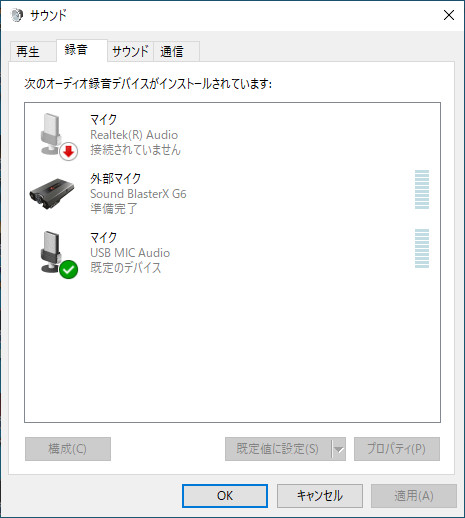
基本的に「MKF-01」をPCに接続すると、自動的に既定デバイスとして設定されるのでそのまま使うことが出来るかと思います。
もしPCに接続した時点でマイクの音が入らない場合は、以下の設定を確認してみてください。
- デスクトップ右下のスピーカーアイコンを右クリックし、サウンドを開く
- 録音タブを開き、「USB MIC Audio」を右クリックし既定のデバイスとして設定
自分の声をモニタリングしたい場合
自分の声をモニタリング方法は以下があります。
- ヘッドホンジャックを使う
- PC側から聞こえる様にする
【1.】の方法ではラグはありませんが【2.】の方法では少しラグがあります。
ヘッドホンジャックを使う

マイク本体底面のヘッドホンジャックにヘッドホンまたはイヤホンを接続するだけでモニタリングすることができます。
この方法の場合、ミュートにしない限り常に自分の声がモニタリングされます。
PC側から聞こえる様にする
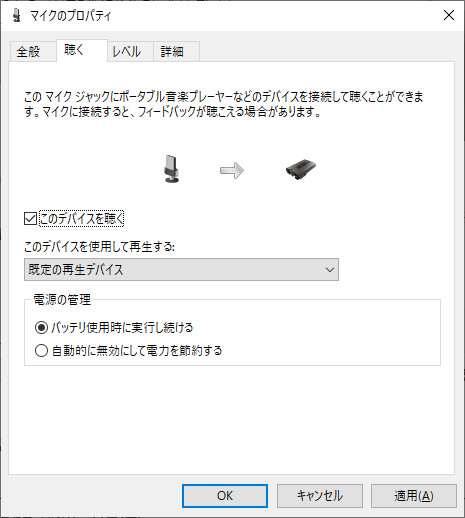
- デスクトップ右下のスピーカーアイコンを右クリックし、サウンドを開く
- 録音タブを開き、「USB MIC Audio」をダブルクリックしプロパティーを開く
- 聴くタブから「このデバイスを聴く」にチェックを入れてOK
Discordで使う場合
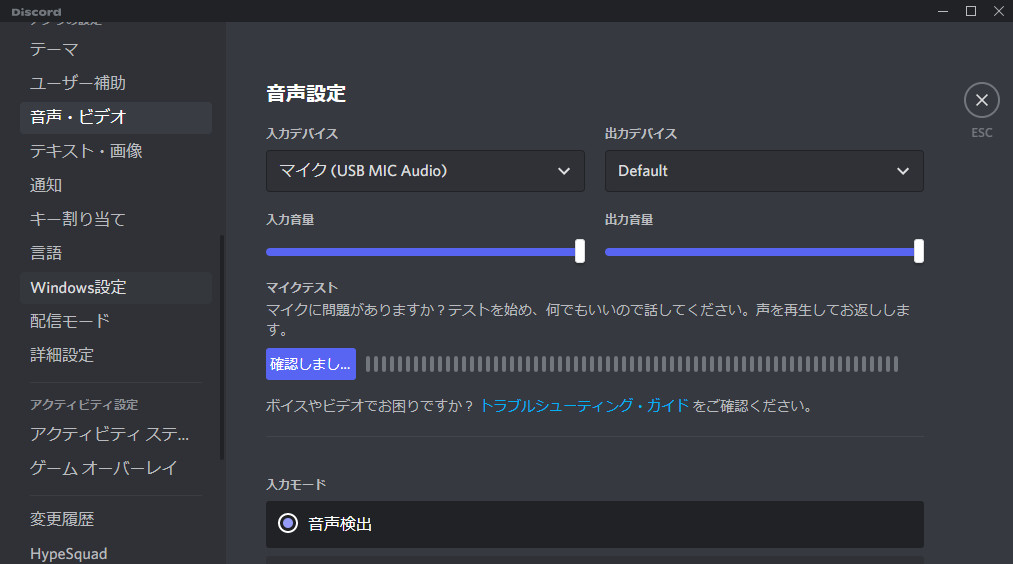
- ユーザー設定を開き、音声・ビデオをクリック
- 入力デバイスを「Default」か「マイク(USB MIC Audio)」を選択
OBS Studioで使う場合
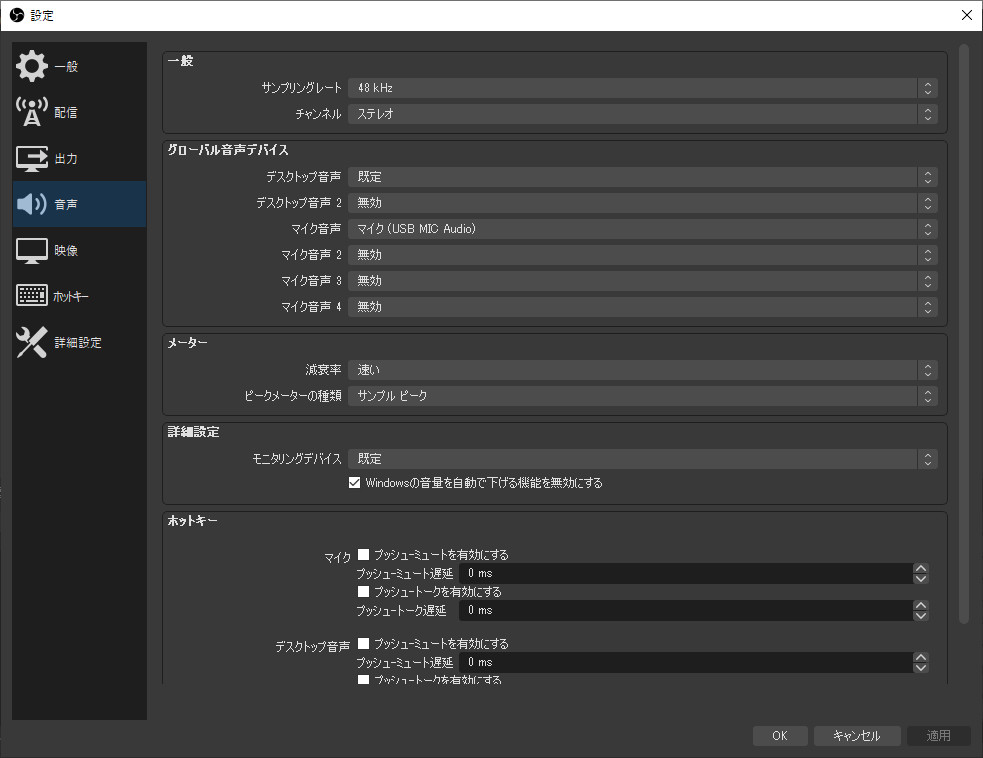
- 設定を開き、音声をクリック
- マイク音声を「既定」か「マイク(USB MIC Audio)」を選択
操作方法

マイク本体正面にあるボタンやダイヤルでミュート、マイク入力音量の調整が可能です。
入力音量
入力音量ダイヤルでマイク入力音量の調整が可能です。
左(反時計回り)に回すと音量ダウン、右(時計回り)に回すと音量アップになります。
ミュート
ミュートボタンを押すことでミュートにすることが出来ます。
ミュート時はミュートボタン上部のLEDが赤色、通常時は青色に点灯します。
マイク音質
マイク音質は音質(鮮明さ、忠実さ)、マウスやキーボードのクリック音、ホワイトノイズ、指向性などを確認しています。
音質(鮮明さ、忠実さ)
まず音質はかなり良いです。ヘッドセットの音質と比べるとかなり鮮明で、とても聞き取りやすい印象でした。声も自分の声と大きな違いは無く、原音に近い音質になっていたと思います。
他のUSBコンデンサーマイクと比べてもかなり音質が良いように感じられました。そこそこな価格がするマイクと比べてると鮮明さが少し劣る様な印象はありますが、大きな差は無く価格以上の音質だと思います。
しかし他のマイクと比べると少し音量が小さめでした。ゲインを最大にして収録しないと自分の声が入りにくかったです。
マウスやキーボードのクリック音
キーボードの正面にマイクを置き、キーボードやマウスをクリックしてみました。
クリック音は当然入ってしまうのですが、後ろにあるためかクリック音は小さめでうるさいほどには集音されていませんでした。そのため声以上にクリック音が煩くなってしまうということはなさそうです。
キーボードの打鍵時の衝撃音も入っておらず、卓上マイクとしてもしっかり使える印象です。
ホワイトノイズ
サーっというホワイトノイズは少し乗っているかなと言った印象です。
ただ音量が小さいためゲインを最大にして収録したので、最大の割には小さいかなと言った印象です。
そこまで気になるほどのノイズではなく、他のマイクとほぼほぼ同じくらいです。
指向性
前からと後ろからで両方収録してみましたが、ハッキリとどっちから収録しているか分かるほどしっかりとしている物でした。
前方から収録した音声は通常通り聞き取りやすい音質で、後方から収録した音声は音が小さく籠ったような音になっていました。
しっかり前方だけの音を集音してくれているようです。
マイク音質まとめ
他のマイクと比べても全体的にクオリティーが高く、価格以上の集音性だったと思います。
キーボードの打鍵による衝撃音も少なく、卓上としても使いやすいマイクです。
⇓その他マイクとの比較⇓
使用感

実際にゲームをしながら声の入り方、キーボードやマウスのクリック音や衝撃音、邪魔になりにくさなどを確認しました。
キーボードの前に置いて使用感を確認しました。
マイクの大きさが小さめなので正面に置いても視界に入ることが無く、鬱陶しいと感じることはありませんでした。小さい分どこにでも置きやすく置き場所に困るということもありません。
キーボードの打鍵やマウスのクリック音は普通に入りますが、そこまで極端に大きく入ってしまっている印象は無く気になるほどではありませんでした。キーボードの打鍵による衝撃はかなり少なくFPSでも問題なく使用できていました。
マイク音質的にも問題なくはっきり聞き取れるのでストレスなく使用できるのではないかと思います。
まとめ
間違いなく価格以上のクオリティーを持ったUSBコンデンサーマイクかと思います。
他の高価なUSBマイクと比べても遜色ないかむしろさらに使いやすい印象すら受けました。
ボリュームダイヤルやマイクミュートボタンも搭載されており、困ったらこれを買っておけばいいのではないかと思います。
良かったところ
- マイク音質が鮮明かつ自然
- キーボードの打鍵による衝撃が伝わりにくい
- 小ぶりなサイズ感でどこにでも置きやすく、視界の邪魔になりにくい
- マイク本体にボリュームダイヤルやマイクミュートボタンが備わっている
- 派手すぎないシンプルなデザインで万人受けする
悪かったところ
- 特になし
⇓その他のマイクのレビュー記事は以下で確認できます⇓

⇓おすすめのマイクと選び方を以下で解説しています⇓